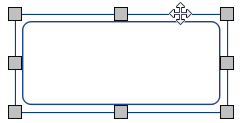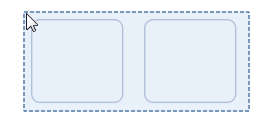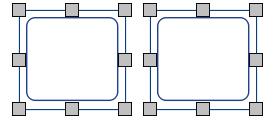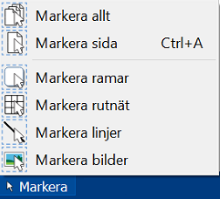Markera en ram
Markera en ram för att skriva i
|
|
För att markera en ram och börja skriva i den klickar du var som helst i ramen. När en ram är markerad för att skrivas i visas en streckad linje runt ramen och en textmarkör inuti ramen visar var texten kommer att skrivas. |